Этот материал является логическим продолжением наших обучающих инструкций - скачивание музыки из ВК и создание плейлиста Вконтакте.
Как Вы понимаете, мы уже научились скачивать аудиозаписи по одной за раз. И умеем делать плейлисты. Несложно сложить два плюс два, и понять, что хотелось бы получить возможность загружать к себе на компьютер список песен из определенного плейлиста.
И такая возможность есть.
Как скачать музыку с плейлиста ВКонтакте?
Для этого мы будем пользоваться специальным программным обеспечением - SF Helper. Этот инструмент от команды SaveFrom, с которой мы уже знакомы по руководствам, касательно загрузки мультимедиа контента из социальной сети.
Для начала его нужно установить.
Переходим по ссылке:
https://ru.savefrom.net/
И там нажимаем на кнопку "Установить SaveFrom.net помощник". В появившемся окне подтверждаем операцию, нажав на кнопку "Сохранить файл".
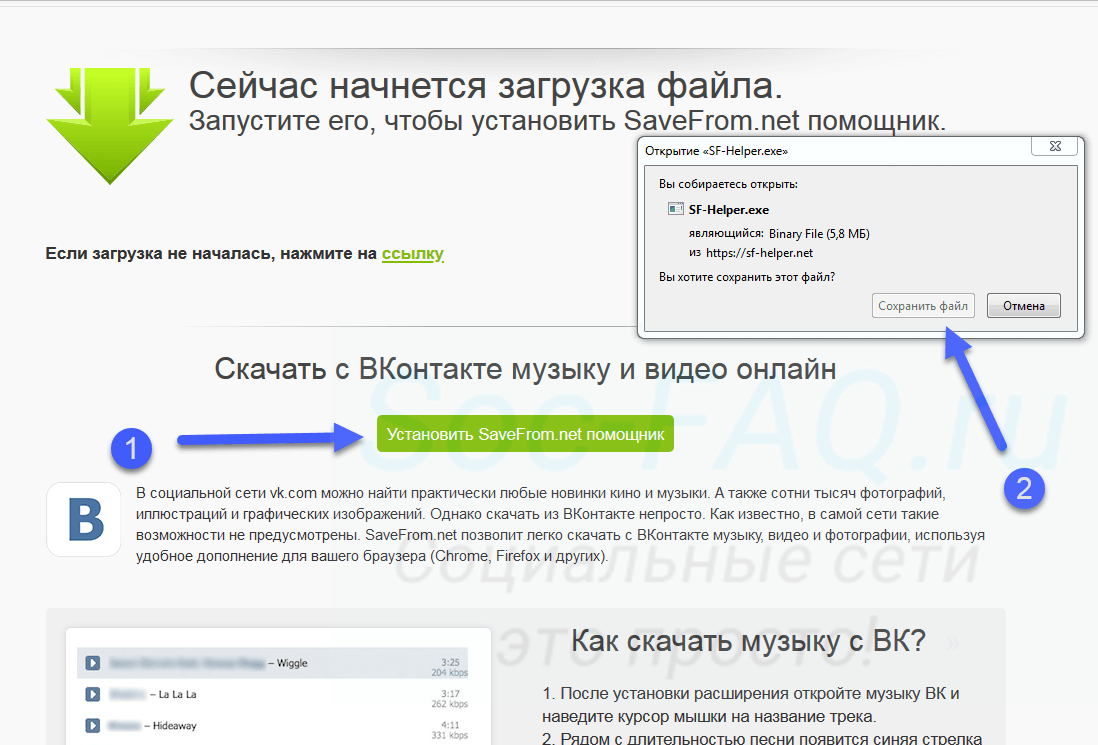
После этого запустите установочный файл, и проведите инсталляцию в стандартном режиме. При этом, нужно закрыть все ваши браузеры.
Затем запускаем их, и заходим в ВК. Если все было сделано верно, в правом верхнем углу экрана появиться значок "SaveFrom помощник".
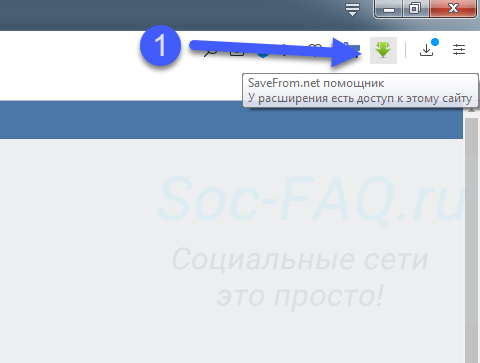
Теперь нужно перейти в раздел "Музыка", и открыть нужный плейлист. Теперь щелкаем на значок помощника, и выбираем пункт "Скачать плейлист".
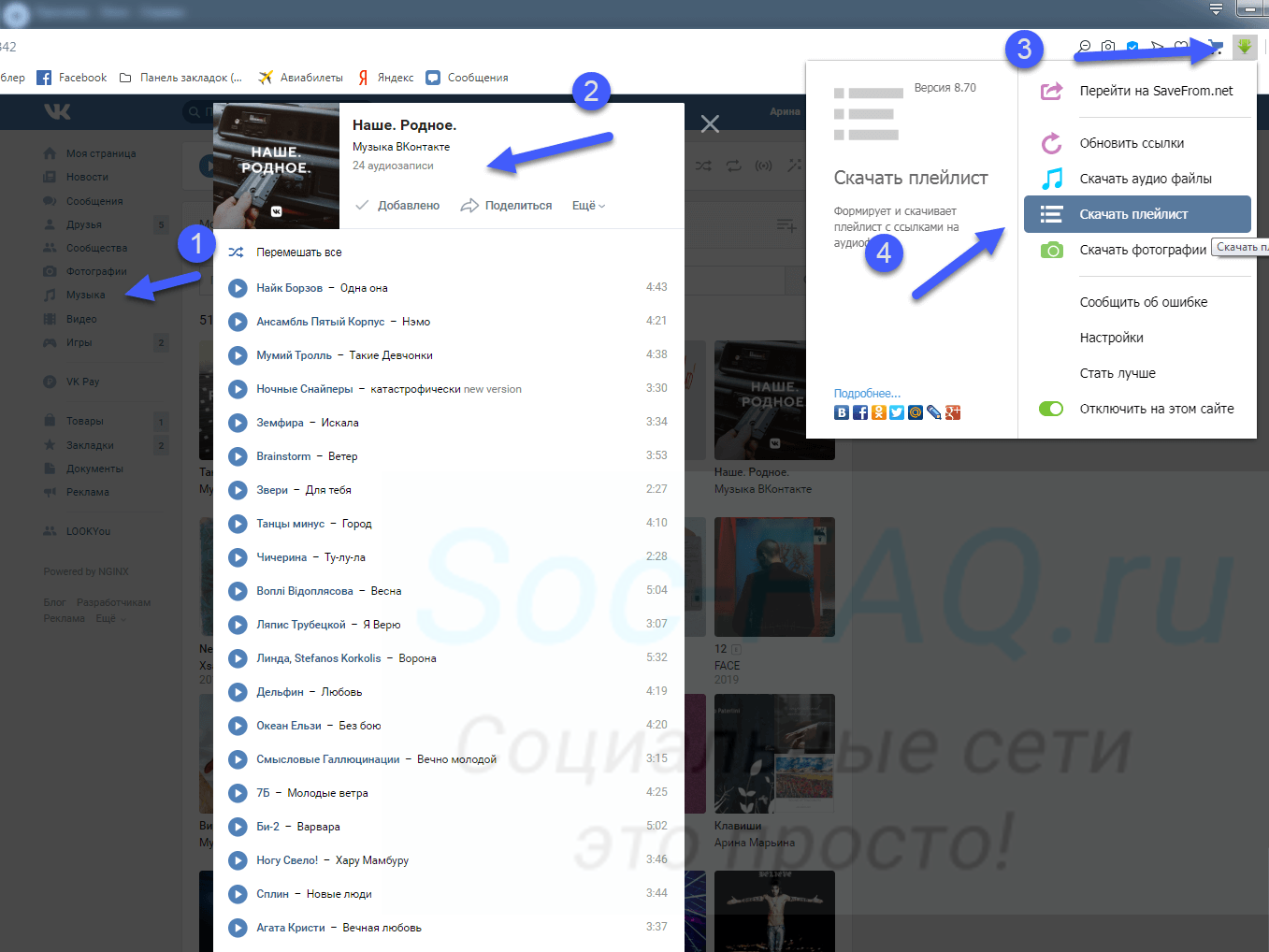
Появится всплывающее окно, в котором будет указано общее количество песен. Теперь осталось только нажать "Скачать". Вся процедура показана ниже.
Теперь в папке для загрузок, у нас появляется новый файл, с названием нашего плейлиста. Сразу хочу обратить ваше внимание. Этот файл лишь список ссылок на ваши песни. Если Вы запустите его на проигрывание, то он будет загружать данные через интернет. Самих музыкальных файлов здесь нет.
Чтобы их получить, нужно выполнить еще одно действие.
Скачиваем и устанавливаем программу для массовой загрузки
Идем по ссылке:
https://westbyte.com/dm/
Там скачиваем программу DownloadMaster.
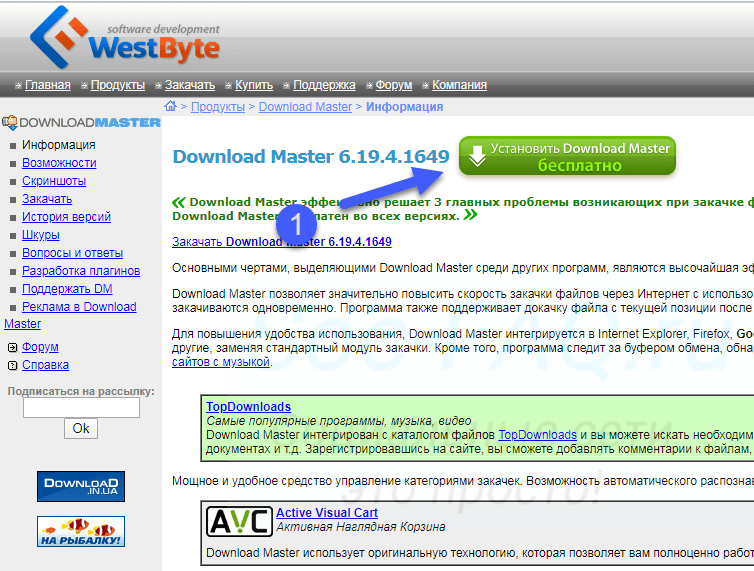
В принципе, Вы можете воспользоваться любым менеджером закачек. Но мы рекомендуем именно его.
Установите программу в обычном режиме, затем запустите. Теперь оставьте ее включенной, и вернитесь к окну скачивания плейлиста. В то окно, где мы нажимали "Скачать".
Теперь мы нажмем здесь на список всех файлов
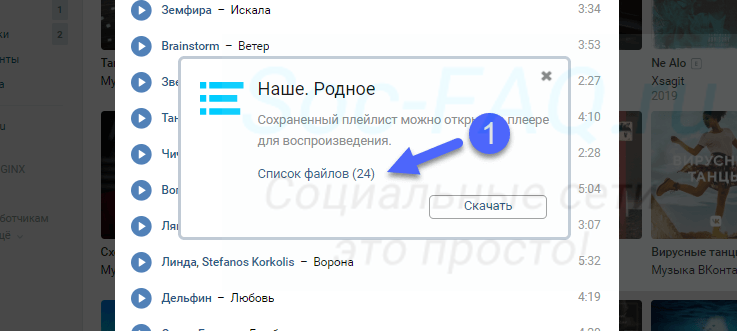
Откроется список ссылок на все композиции. Выделите их, нажав Ctrl + A. А затем скопируйте - Ctrl + C.
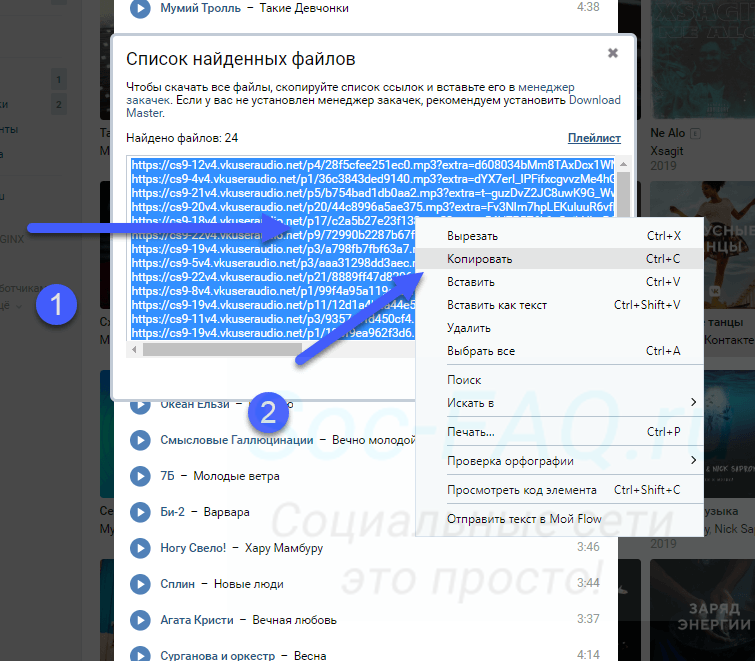
Когда запущен Download Master, и вы производите копирование ссылок для загрузки, он автоматически их добавляет в очередь. При этом его окно выходит на первый план.

Теперь просто отмечаем все файлы в окне, и запускаем закачку. Процесс продемонстрирован ниже.
Как видите, в папке для загрузок появилась папка "Музыка". И все песни с выбранного плейлиста, были скачаны в нее.
Есть ли другие способы?
По сути, здесь мы с Вами скомпоновали два действия - получения ссылки на нужную композицию, и массовая загрузка таких ссылок. Рассмотренный выше способ самый удобный. Но не единственный.
Вы всегда можете вручную копировать ссылки и загружать их любым удобным способом. Можно воспользоваться софтом, наподобие VKMusic. Там нет возможности выбрать плейлисты, но можно выделять сразу несколько песен для закачки.
Но мы считаем вариант с использованием SF Helper наиболее актуальным. И поэтому показали Вам именно его.





